VirtualBox内でのAndroidの使用
ラップトップまたはデスクトップコンピューターでAndroidオペレーティングシステムを使用する場合は、VirtualBoxなどの仮想化ソフトウェアでAndroidx86ディストリビューションを使用するのが最善の方法です。 Androidは、主流のコンピューティング用に特別に設計されたものではありません。タッチスクリーンがない限り、時間の経過とともに一部のコントロールが非常に遅くなる可能性があります。ただし、携帯電話やタブレットでゲームをプレイしたい場合は、VirtualBox内でAndroidを使用するのが最善の解決策です。ディスクパーティションを変更する必要はなく、LinuxまたはWindows環境にインストールできます。ただし、いくつかの欠点があります。このリストでは、VirtualBox内でAndroidを使用するための5つの重要なヒントとコツを取り上げています。
VirtualBox内でAndroidの画面解像度を変更する
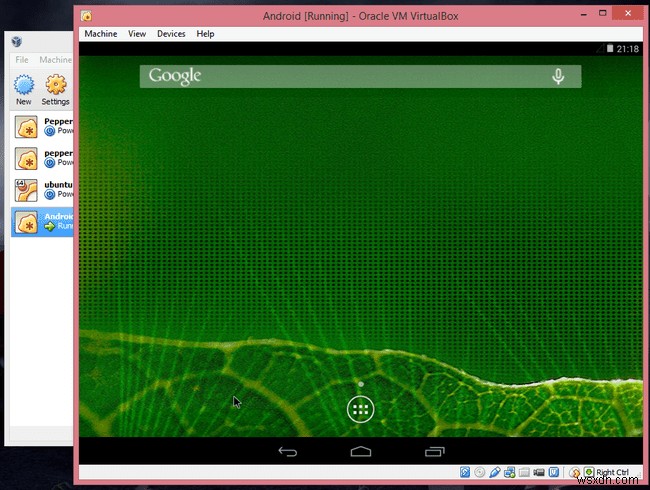
VirtualBox内でAndroidを実行しているときに最初に気付くのは、画面が640 x 480などの小さい解像度に制限されていることです。これは電話アプリケーションには適しているかもしれませんが、タブレットやモニターの場合、画面を少し大きくする必要があります。 VirtualBoxとAndroidのどちらにも、画面の解像度とサイズを調整するための簡単な設定がないため、両方を行うのは少し手間がかかります。
Android内で画面の回転をオフにする
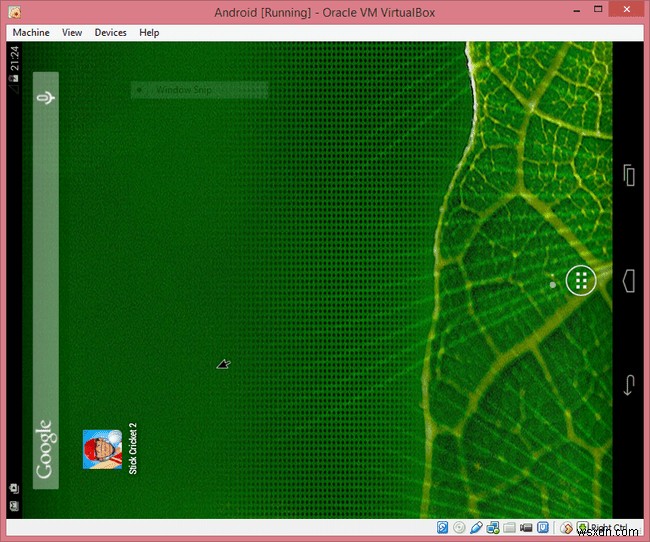
VirtualBox内でAndroidを最初に実行するときに実行できる最も重要なことは、自動回転をオフにすることです。 Google Playストアの多くのアプリケーションは電話用に設計されているため、ポートレートモードで実行するように設計されています。ただし、ほとんどのノートパソコンの画面は横向きモードで設計されています。
アプリケーションを実行するとすぐに、アプリケーションは自動的に回転し、画面は90度に反転します。トップバーを下にドラッグして自動回転ボタンを選択し、自動回転をオフにして、回転がロックされるようにします。それでも画面が回転する場合は、F9キーをすばやく2回押して、画面をまっすぐにします。
スマートローテーターをインストールしてアプリをランドスケープモードで実行する
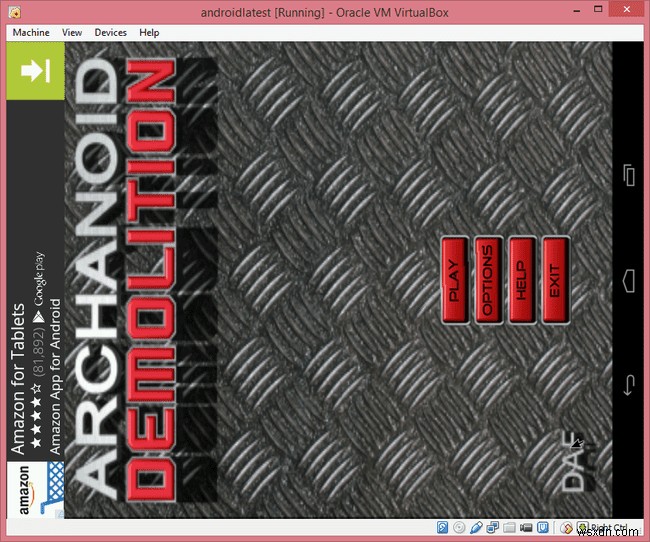
画面の回転をオフにしても、アプリケーション自体が画面を90度回転させる場合があります。この時点で、3つのオプションがあります。頭を90度回転させる、ラップトップを横向きにする、またはSmartRotatorをインストールする。
Smart Rotatorは、他のアプリケーションの実行方法を指定できる無料のAndroidアプリケーションです。アプリケーションごとに、ポートレートのいずれかを選択できます または風景 オリエンテーション。
一部のゲームは、ポートレートモードで実行することになっているときにランドスケープモードで実行すると悪夢になるため、このヒントは画面解像度のヒントと連携して機能する必要があります。 アルカノイド およびテトリス たとえば、プレイできなくなります。
消えるマウスポインタを修正する方法
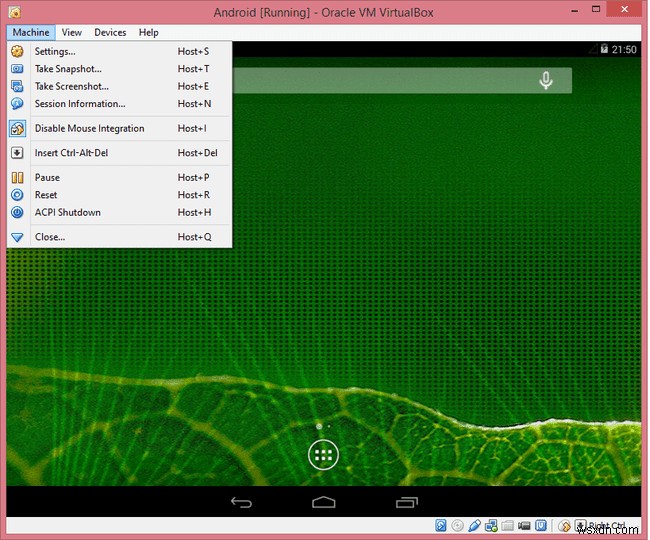
Androidを実行しているVirtualBoxウィンドウを初めてクリックすると、マウスポインタが常に消えます。これは非常に面倒ですが、解決策は簡単です。 マシンを選択します 次に、マウス統合を無効にする メニューから。
死の黒い画面を修正する方法
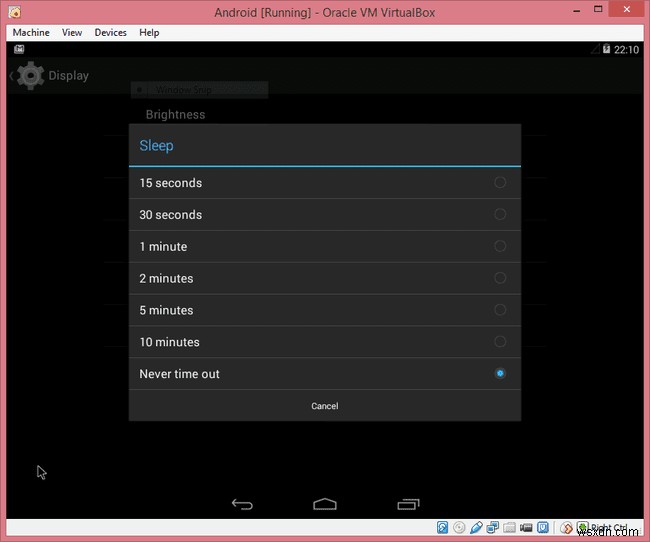
Androidの画面は、長時間アイドル状態のままにすると真っ暗になります。 Androidのメイン画面に戻る方法はすぐにはわかりません。 右Ctrlキーを押します マウスカーソルが使用可能になり、マシンを選択します>ACPIシャットダウン オプション。 Android画面が再表示されます。
Android内でスリープ設定を変更することもできます。 設定に移動します>表示>睡眠 。 タイムアウトしないというオプションがあります 。それを選択します。これで、死の黒い画面について心配する必要はありません。
いくつかのボーナスのヒント
VirtualBoxを介してAndroidを実行するためのいくつかの追加のヒントを次に示します。
- 一部のゲームはポートレートモードで実行するように設計されているため、自動回転を修正するためのヒントは機能する可能性がありますが、ゲームの動作が計画と異なる場合があります。
- 2台のAndroid仮想マシンを持ってみませんか? 1つは横向きの解像度で、もう1つは縦向きの解像度です。
- Androidゲームは主にタッチスクリーンデバイス向けに作成されているため、マウスで遊ぶのは難しい場合があります。 Bluetoothゲームコントローラーを使用してプレイすることを検討してください。
-
Android 画面のちらつきを修正
世界中に 25 億人以上の Android ユーザーがいる Android フォンの世界は活況を呈しており、今後も増加すると予想されています。 Android フォンは確かに機能豊富なデバイスです。このマルチタスキングにはいくつかの欠点もあります。その 1 つが画面のちらつきです。携帯電話の画面に Android エラーが表示されるのはよくあることです。これは通常、モバイルの最も脆弱な部分であるため、画面に何らかの損傷を与える可能性があります.それとは別に、いくつかのソフトウェアの問題が、画面がちらつく理由の背後にある可能性もあります.あなたが同じ問題に取り組んでいる人なら、あなたは正しい場所
-
Android でスクリーン ミラーリングを PC に共有する方法
結婚式の写真やお気に入りの映画を Android フォンに保存して、大画面で見たいですか?どのように進めますか?どうしますか? さて、解決策は Android から PC へのスクリーン ミラーリングです。はい、画面を共有することで、お気に入りの映画を友達や家族と見ることができます。この投稿では、Android で画面ミラーリングを行う方法について説明します。 ステップ 1:USB デバッグを開始する まず、USBデバッグとは何かを理解してください。このプロセスでは、開発者モードが Android フォンにあり、PC などのテスト デバイスに USB 経由ですべてのアプリに直接アクセスでき
